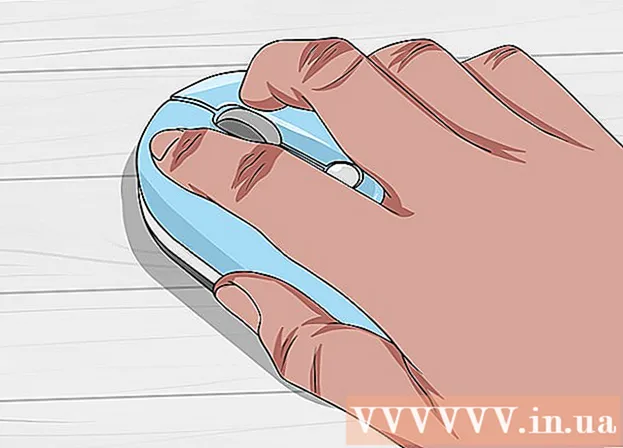作者:
Morris Wright
创建日期:
2 四月 2021
更新日期:
24 六月 2024

内容
回归分析是一种用于分析大量数据并进行预测和预测的出色方法。查看以下说明,以在Microsoft Excel中使用回归分析。
踩
方法2之1:使回归分析在您的Excel版本中可用
 如果您使用的Excel版本带有 丝带 (一种 丝带)(开始,插入,页面布局等)
如果您使用的Excel版本带有 丝带 (一种 丝带)(开始,插入,页面布局等) - 点击“文件”标签或 办公按钮 在窗口的左上方,然后转到 Excel选项 (仅在 办公按钮).
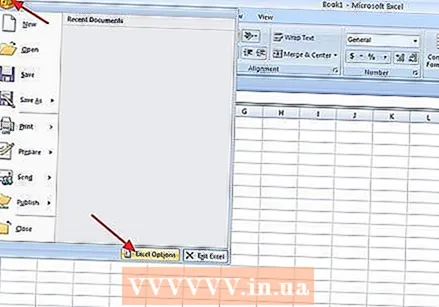
- 点击 附加组件 在页面的左侧。

- 找到它 分析工具包。如果它已经在活动加载项列表中,则说明您已经完成。

- 如果不是,请在屏幕底部查看旁边的下拉列表 管理,请确保 Excel加载项 被选中,然后单击 准备好。在下一个窗口中,您可以 分析工具包 查看。点击 好的 激活。如有必要,请安装它。
- 点击“文件”标签或 办公按钮 在窗口的左上方,然后转到 Excel选项 (仅在 办公按钮).
 您是否具有带有传统菜单(文件,编辑,视图等)的Excel版本?)
您是否具有带有传统菜单(文件,编辑,视图等)的Excel版本?) - 去 职能 > 附加组件.

- 找到它 分析工具包。 (如果看不到,请使用 树叶 功能。)
- 确保 分析工具包 检查并单击 好的 激活。如有必要,请安装它。
- 去 职能 > 附加组件.
- Excel for Mac 2011及更高版本不附带分析工具包。 为此,您需要单独的软件。
方法2之2:回归分析
 将数据输入到要分析的工作表/电子表格中。 您应该至少有两列数字代表输入范围Y和输入范围X。输入Y代表因变量,而输入X代表自变量。
将数据输入到要分析的工作表/电子表格中。 您应该至少有两列数字代表输入范围Y和输入范围X。输入Y代表因变量,而输入X代表自变量。  打开回归分析工具。
打开回归分析工具。- 如果您使用的Excel版本 丝带/它 丝带,然后转到 数据,然后右键单击该框 分析, 上 数据分析,然后选择 回归 从选项列表中。
- 如果您使用的是带有 传统菜单,然后转到 职能 > 数据分析 然后选择 回归 从选项列表中。
 确定您的输入范围Y。 在“回归分析”窗口中,在输入字段内单击。 输入范围Y。然后在“输入范围Y”字段中单击以选择要分析的所有数字。现在,您将在“输入范围Y”框中看到所选的单元格。
确定您的输入范围Y。 在“回归分析”窗口中,在输入字段内单击。 输入范围Y。然后在“输入范围Y”字段中单击以选择要分析的所有数字。现在,您将在“输入范围Y”框中看到所选的单元格。  对输入范围X重复上一步。
对输入范围X重复上一步。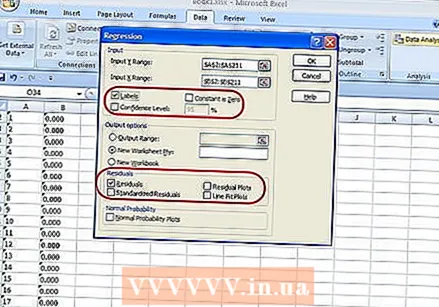 如有必要,请更改设置。 选中是否要显示标签,置信度等。
如有必要,请更改设置。 选中是否要显示标签,置信度等。 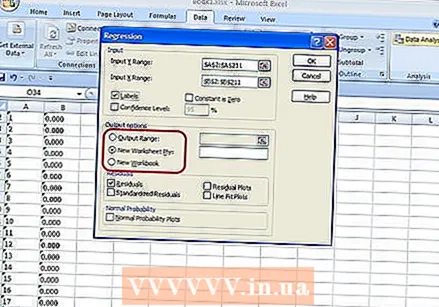 确定结果应放在何处。 您可以选择特定的输出范围或将数据转发到新的工作簿或工作表。
确定结果应放在何处。 您可以选择特定的输出范围或将数据转发到新的工作簿或工作表。  点击 好的. 回归分析的输出概述显示在Excel中的所需位置。
点击 好的. 回归分析的输出概述显示在Excel中的所需位置。